
UTOBAO编注:更多PS文字效果教程学习和PS制作的文字效果作品请进入优图宝PS文字特效栏目:http://www.utobao.com/news/56.html
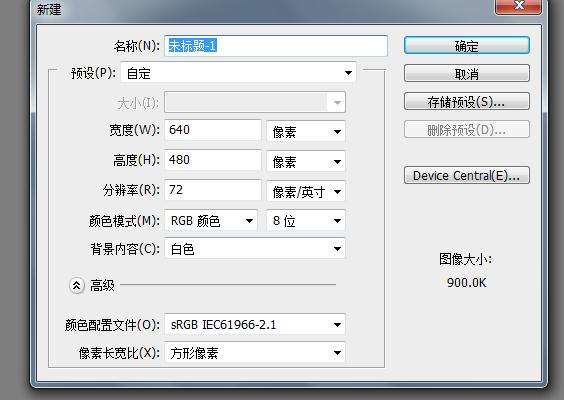
新建一个图层,大小你看着办反正LZ是用这大小的 不用多说了吧

前景色黑色 字体自己选喜欢的 我这什么字体自己也不知道 网上乱下的
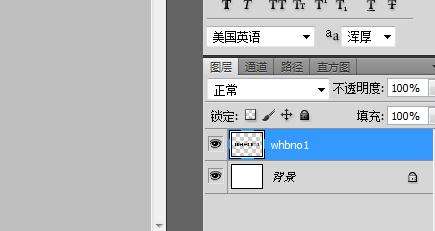
删格化文字 CTRL预览图 选中选区
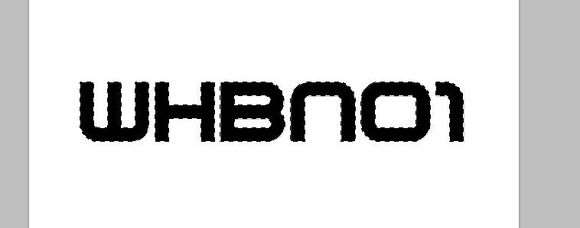 然后执行 选区——储存选区命令,通道面板下自动会新建个alpha1通道
然后执行 选区——储存选区命令,通道面板下自动会新建个alpha1通道 图层面板选择删格化后的文字图层,并且取消选择,执行编辑——填充 命令弹出对话框 设置如下
图层面板选择删格化后的文字图层,并且取消选择,执行编辑——填充 命令弹出对话框 设置如下
_ueditor_page_break_tag_
接着执行滤镜——高斯模糊 设置半径为4
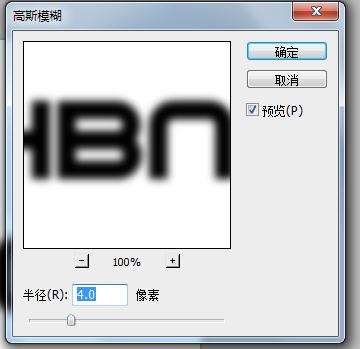 执行滤镜——风格化——曝光过度,效果如下
执行滤镜——风格化——曝光过度,效果如下 接着点击 图像——调整---色阶 数值自己定 最好是亮一点的 调RGB
接着点击 图像——调整---色阶 数值自己定 最好是亮一点的 调RGB
新建文字图层的副本
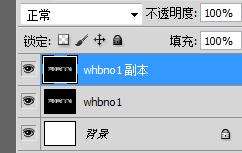 选择文字副本执行滤镜——扭曲——极坐标 设置参数
选择文字副本执行滤镜——扭曲——极坐标 设置参数
之后效果会变成这样
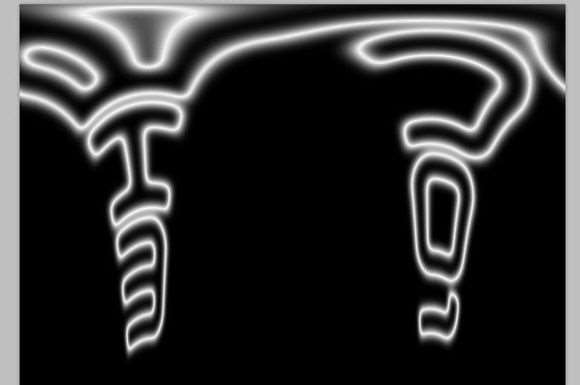
_ueditor_page_break_tag_
旋转图像90度顺时针并且执行反相
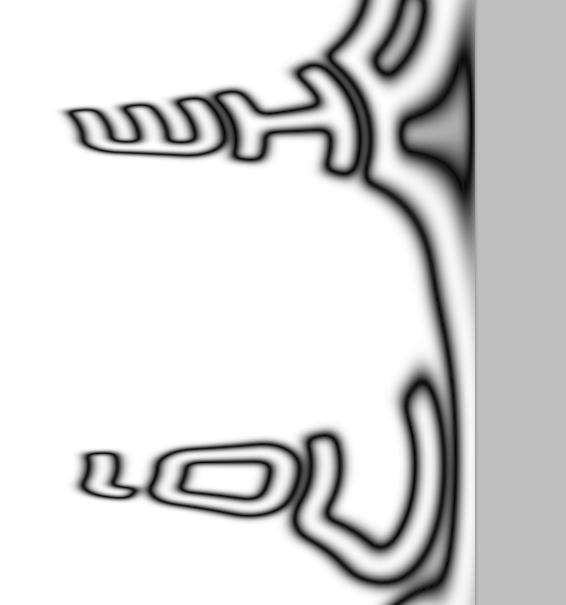 执行滤镜——风格化——风
执行滤镜——风格化——风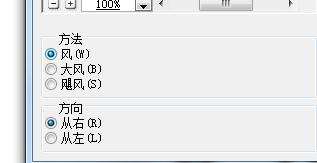
执行2次到3次都可以
效果如下
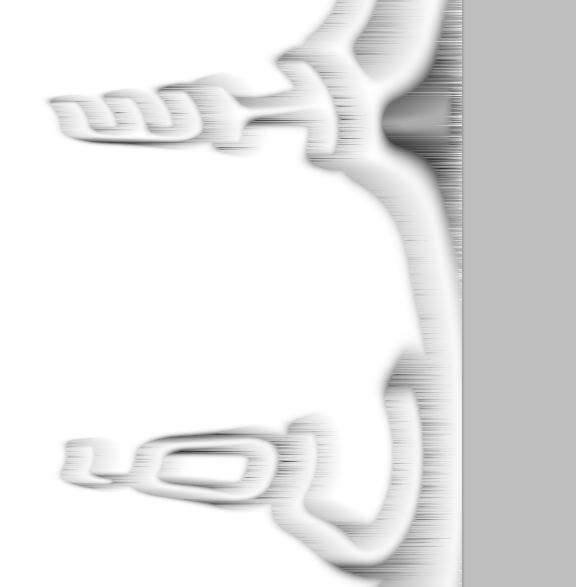 之后再次反相 重复风命令 2到3次并且旋转画布逆时针90度,最终效果
之后再次反相 重复风命令 2到3次并且旋转画布逆时针90度,最终效果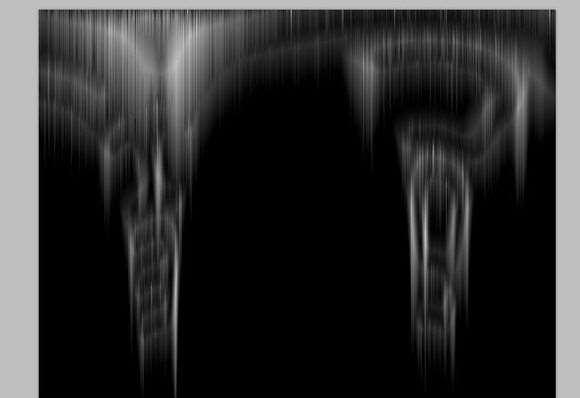
看到这里是不是觉得LZ不靠谱 而且教程太长 其实效果就快出来了 教程也快结束了接着点击滤镜——扭曲——极坐标 设置参数

滤镜之后的效果
 把文字滤镜的副本混合模式改为滤色
把文字滤镜的副本混合模式改为滤色
新建一个调整图层 渐变映**色可以自己定,最好是右边的颜色明度稍微高一点左边的颜色,有对比,比较好看
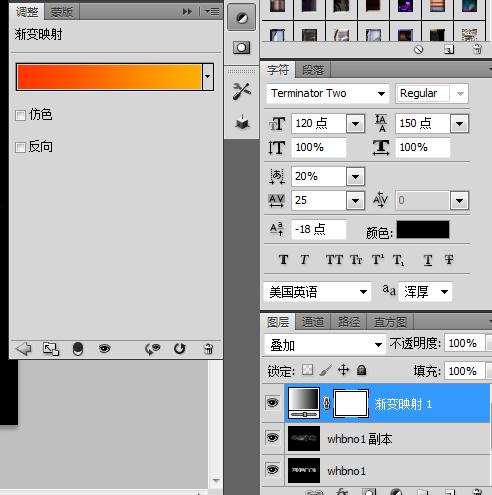

UTOBAO编注:更多PS文字效果教程学习和PS制作的文字效果作品请进入优图宝PS文字特效栏目:http://www.utobao.com/news/56.html




